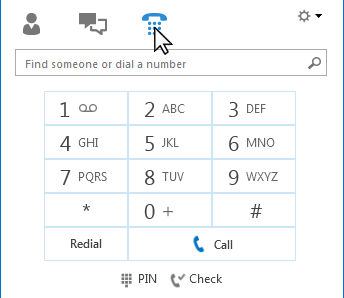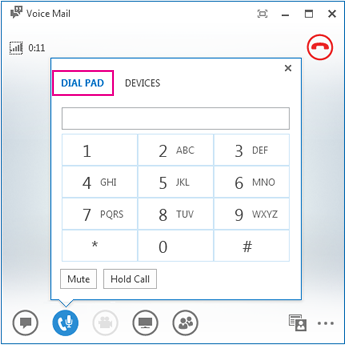Artikel ini berisi tanya jawab umum tentang menggunakan Lync suara audio (suara) dan video.
Kirimi kami umpan balik jika Anda pertanyaan yang tidak terjawab.
Di artikel ini
-
Bagaimana saya tahu bahwa perangkat saya sudah disetel dengan benar?
-
Bisakah saya menggunakan Skype for Business (Lync) untuk melakukan panggilan?
-
Di mana letak tombol angka Skype for Business (Lync) dan bagaimana cara menggunakannya?
-
Bisakah saya melakukan panggilan telepon tanpa menambahkan seseorang ke daftar Kontak saya?
-
Apa yang bisa saya lakukan untuk meningkatkan kualitas audio perangkat?
Bagaimana saya tahu bahwa perangkat saya sudah disiapkan dengan benar?
Lync mendeteksi perangkat audio dan video Anda secara otomatis. Namun, kami sangat menganjurkan agar memeriksa perangkat Anda sebelum melakukan panggilan atau bergabung dalam rapat, untuk memastikan bahwa perangkat Anda sudah disiapkan dengan benar.
Lihat Menyiapkan dan menguji audio Lync dan Menyiapkan dan memecahkan masalah video Lync untuk mendapatkan instruksi.
Bisakah saya menggunakan Lync untuk melakukan panggilan?
Ya, panggilan Lync dilakukan dari komputer Anda ke komputer orang lain yang menggunakan Lync atau Skype. Panggilan dilakukan melalui audio komputer. Panggilan Lync berdering di semua perangkat penerima yang diaktifkan untuk Lync, seperti komputer desktop dan laptop.
Untuk detail tentang berkomunikasi dengan kontak eksternal, lihat Menambahkan kontak eksternal di Lync. Untuk informasi selengkapnya, lihat Melakukan dan menerima panggilan audio Lync.
Di mana letak tombol angka Lync dan bagaimana cara menggunakannya?
Tidak semua pengguna Microsoft 365 memiliki tombol angka. Jika Anda memiliki tombol angka, Anda bisa menggunakannya atau membuat pilihan untuk sistem suara otomatis dalam panggilan dan membukanya dari dua tempat:
-
Di jendela utama Lync , pada tab Telepon.
-
Di jendela percakapan yang terbuka saat Anda memulai panggilan. Berhentilah sebentar pada ikon telepon/mikrofon untuk melihat tombol angka.
Bisakah saya melakukan panggilan telepon tanpa menambahkan seseorang ke daftar Kontak saya?
Ya. Anda bisa mencari seseorang dengan mengetik nama mereka dalam kotak pencarian. Dalam hasil pencarian, berhenti sebentar di gambar mereka, lalu klik panggil.
Bagaimana cara menambahkan nomor saya ke kartu kontak saya?
Tambahkan nomor telepon ke kartu kontak sehingga orang mengetahui bagaimana cara menghubungi Anda melalui telepon. Nomor di kartu kontak Anda terlihat oleh kontak Lync Anda berdasarkan hubungan privasi yang Anda miliki dengan mereka. Untuk penjelasan selengkapnya tentang siapa yang bisa melihat apa, lihat Mengontrol akses ke informasi kehadiran Anda di Lync.
-
Di jendela utama Lync , klik tombol Opsi , lalu klik Telepon.
-
Di bawah Nomor telepon saya, klik kotak dan ketik nomor Anda. Gunakan hanya digit 0123456789, dan tanpa tanda kurung atau tanda hubung. Saat menambahkan nomor internasional, ketik tanda + lalu kode negara dan diikuti dengan nomor lokal.
-
Centang kotak di samping nomor yang ingin Anda tampilkan pada kartu kontak Anda.
Untuk informasi selengkapnya tentang menambahkan nomor telepon ke kartu kontak Anda, lihat Mengatur opsi Telepon.
Mengapa audio saya bermasalah?
Jika ada masalah, pemberitahuan ditampilkan di jendela percakapan atau jendela utama Lync . Anda bisa mengklik notifikasi untuk mendapatkan informasi selengkapnya atau solusi yang disarankan.
Misalnya:
Jika Anda tidak mendapatkan suara, periksa apakah:
-
Speaker Anda diaktifkan, baik di Lync maupun komputer Anda, dan volume speaker tinggi.
-
Handset telepon Anda berada di cradle (jika Anda menggunakan Lync Telepon Edition).
-
Perangkat yang Anda gunakan dipilih di tab Perangkat, (berhenti sebentar pada ikon telepon/mikrofon, dan klik tab Perangkat).
Apa yang bisa saya lakukan untuk meningkatkan kualitas audio perangkat?
-
Gunakan perangkat audio kualitas tinggi, ganti perangkat yang cacat atau rusak, dan jalankan penyetelan untuk memastikan perangkat berfungsi dengan benar. Kami menyarankan Anda menggunakan perangkat yang tercantum di Telepon dan perangkat yang memenuhi syarat untuk Microsoft Skype for Business (Lync).
-
Penting agar mikrofon peredam bising ditempatkan dekat dengam mulut, sekitar 1 inci jaraknya dari mulut, untuk menyaring suara latar belakang yang tak diinginkan.
-
Sebagian besar headset memiliki tombol untuk menyesuaikan volume bergantung pada perangkat audio mana yang tersambung ke headset. Jika Anda atau penelepon lain mendengar dengungan, lakukan panggilan percobaan, lalu sesuaikan pengaturan pada headset hingga suara berdengung tersebut hilang.
-
Jika Anda menggunakan speaker di telepon Anda yang menjalankan Lync Telepon Edition dan penelepon mengeluh tentang suara latar belakang, pastikan telepon berada di permukaan datar, dan Anda dekat dengan telepon.
-
Jika Anda menggunakan dua perangkat terpisah untuk audio (seperti speaker desktop dan kamera), cobalah menempatkannya dalam jarak yang tepat satu sama lain untuk meminimalkan gema.
-
Kami menyarankan agar Anda tidak melakukan panggilan melalui koneksi nirkabel, jaringan privat virtual (VPN, Virtual Private Network), atau layanan akses jarak jauh (RAS, Remote Access Service).